Der Desktophintergrund spielt für sehr viele Windows Anwender eine wichtige Rolle. Immer und immer wieder werden neue Hintergrundbilder für den Desktop verwendet. Aber gerade bei der Verwendung von Netzwerken und einem zentralen Active Directory kann ein Standard Desktophintergrundbild auch per Gruppenrichtlinie an die Benutzer verteilt werden.
Dazu findet Ihr im Gruppenrichtlinieneditor „gpedit.msc“ im folgenden Bereich die passenden GPO.
Benutzerkonfiguration / Administrative Vorlagen / Desktop
In diesem GPO-Pfad findest Du dann die folgende GPO:
Desktophintergrund
Dies sieht dann im Original wie folgt aus:

Um nun ein Standard Hintergrundbild für die Anwender festzulegen, der muss diese GPO aktivieren und im Feld
Hintergrundname
den Pfad zu dem Desktophintergrundbild angeben. In unserem Beispiel liegt das JPG-Hintergrundbild im lokalen Ordner „C:\Windows-FAQ\Wallpaper.jpg“. Ihr könnt natürlich auch einen Netzwerkshare als UNC-Pfad angeben, sodass Ihr das Bild auf einem zentralen Netzwerkordner für alle Clients zur Verfügung stellt.
Außerdem könnt Ihr dann noch festlegen, ob der Desktop Wallpaper an den Bildschirm angepasst wird, ob er den Desktop ausfüllen soll, ob er nebeneinander dargestellt wird, ob er gestreckt, übergreifend oder zentriert dargestellt wird.
Microsoft gibt noch folgende Informationen zu dieser Wallpaper GPO bekannt.
Gibt den Desktophintergrund an, der auf allen Benutzerdesktops angezeigt wird.
Mit dieser GPO können Sie das Hintergrundbild für die Desktops der Benutzer angeben und die Benutzer daran hindern, das Bild oder dessen Präsentation zu ändern. Das von Ihnen angegebene Hintergrundbild kann als Bitmap- (*.bmp) oder JPEG-Datei (*.jpg) gespeichert werden.
Um diese Einstellung zu verwenden, geben Sie den vollqualifizierten Pfad und den Namen der Datei ein, in der das Hintergrundbild gespeichert ist. Sie können einen lokalen Pfad wie „C:\Windows\web\wallpaper\wallpaper.jpg“ oder einen UNC-Pfad wie „\\Server\Freigabe\Bild.jpg“ eingeben. Wenn die angegebene Datei bei der Benutzeranmeldung nicht verfügbar ist, wird kein Hintergrundbild angezeigt. Benutzer können kein alternatives Hintergrundbild angeben. Mit dieser Einstellung können Sie auch angeben, dass das Hintergrundbild zentriert, nebeneinander wiederholt oder gestreckt angezeigt werden soll. Benutzer können diese Festlegung nicht ändern.
Wenn Sie diese Einstellung deaktivieren oder nicht konfigurieren, wird kein Hintergrundbild angezeigt. Die Benutzer können allerdings einen Hintergrund ihrer Wahl festlegen.
Weitere Informationen finden Sie unter den Richtlinien „Nur Bitmaphintergrund zulassen“ am selben Ort und „Ändern des Hintergrundes verhindern“ unter „Benutzerkonfiguration\Administrative Vorlagen\Systemsteuerung„.
Hinweis: Diese Einstellung gilt nicht für Remotedesktopserver-Sitzungen.
Sobald der Anwender seinen PC einmal neu startet oder sich neu am PC anmeldet greift die Gruppenrichtlinie und stellt auf dem Desktop das ausgewählte Desktophintergrundbild dar, wie Ihr hier nachfolgend sehen könnt.
Weitere Beiträge zum Thema „Desktophintergrund“ und „Wallpaper“ findet Ihr auch hier:
– Hintergrundbild im Windows 10 Anmeldebildschirm abschalten und einfarbig darstellen
– Desktop Hintergrundbild Komprimierung bei Windows 10 deaktivieren
– Unterschiedliche Hintergrundbilder für mehrere Monitore unter Windows 10 festlegen
– Schwarzer Sperrbildschirm ohne Hintergrundbild bei Windows 10
– Windows Sandbox Gruppenrichtlinien
– GPUPDATE- Gruppenrichtlinien aktualisieren



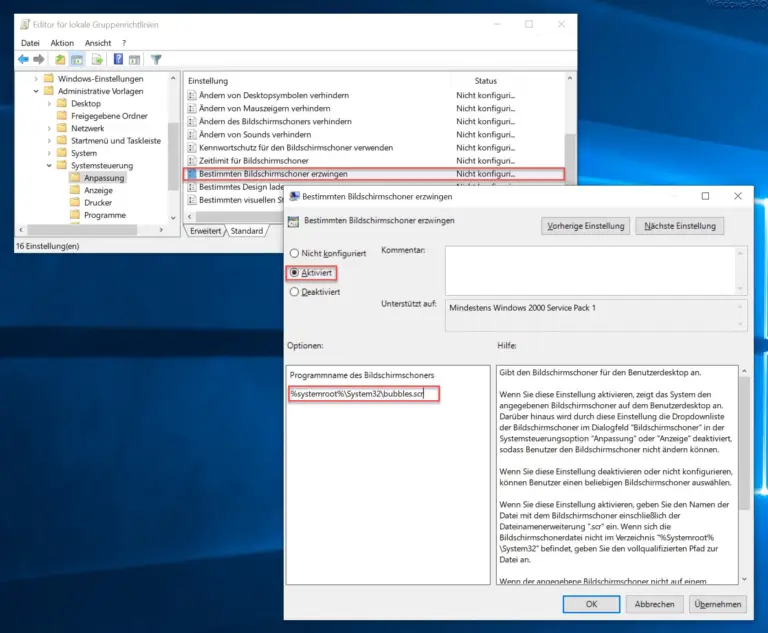
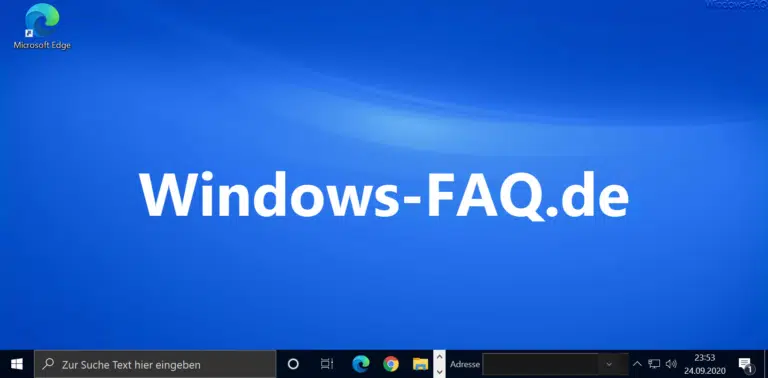


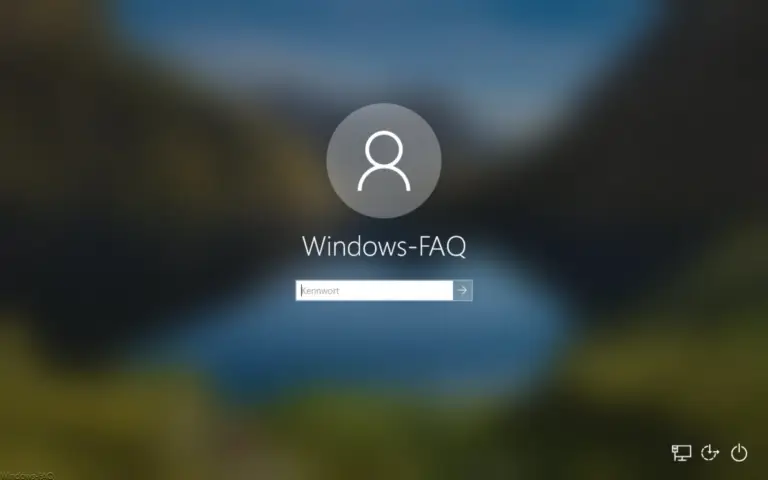

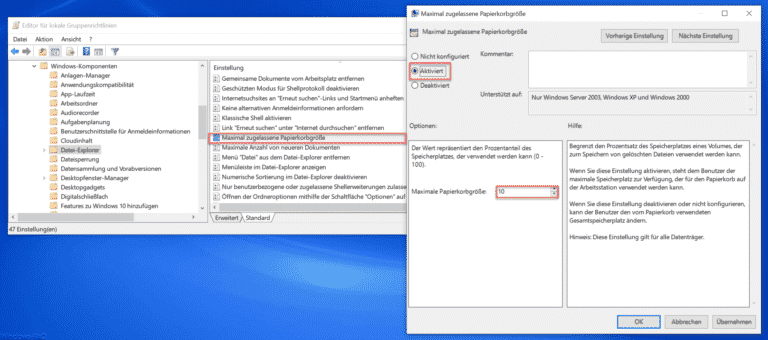
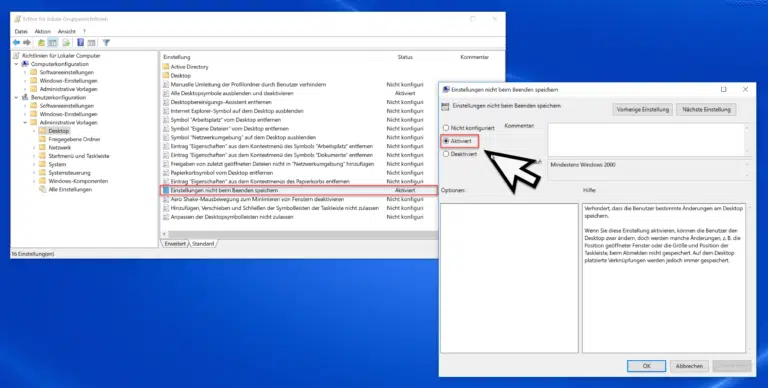


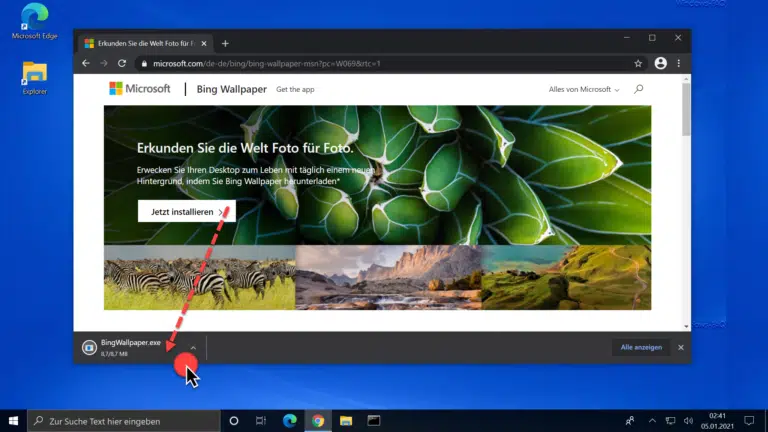











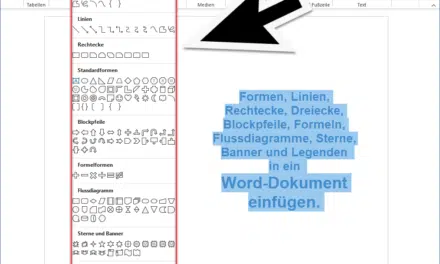







Benutzerkonfiguration / Administrative Vorlagen / Desktop
Hier existiert kein Unterpunkt Desktop ?!